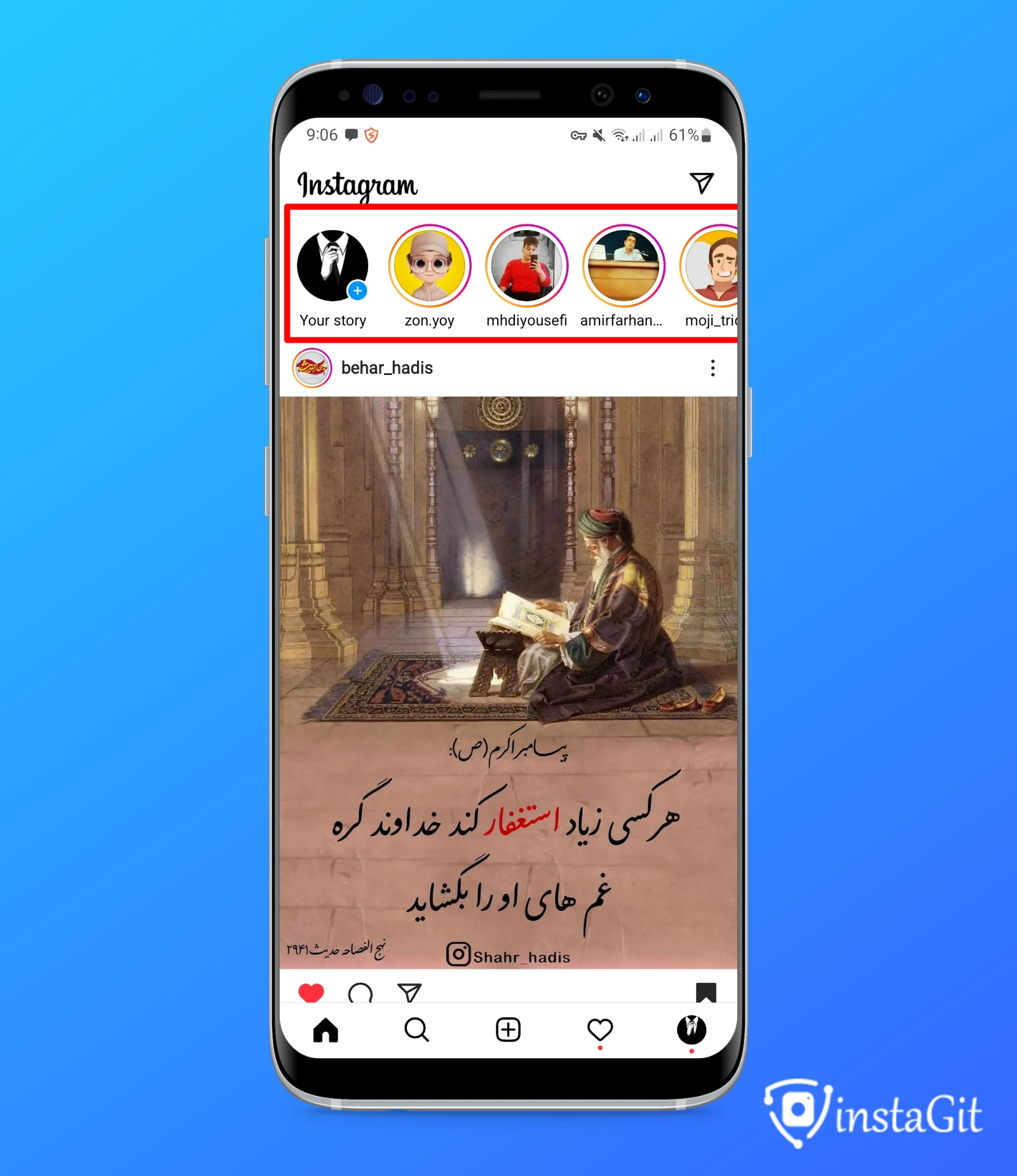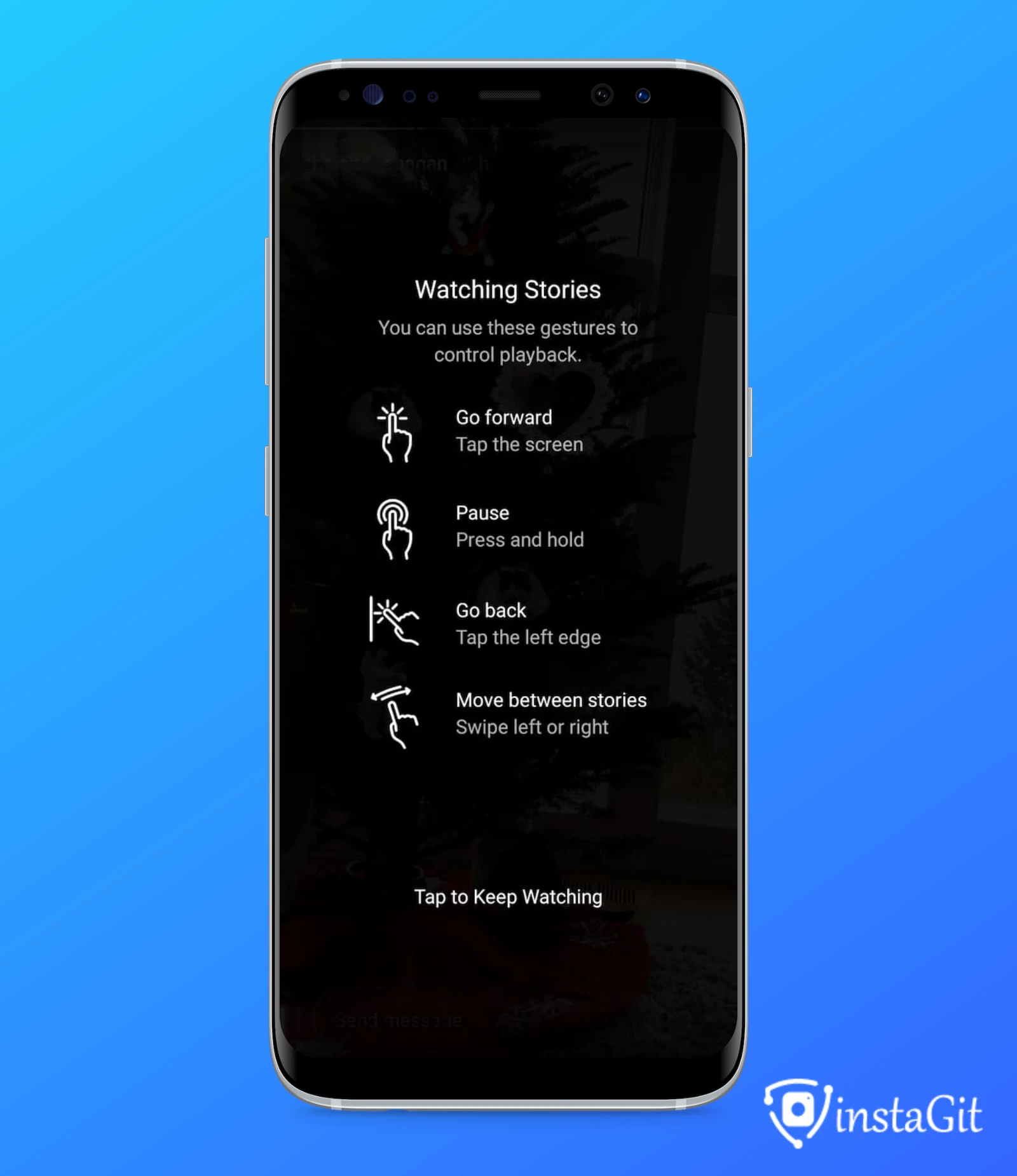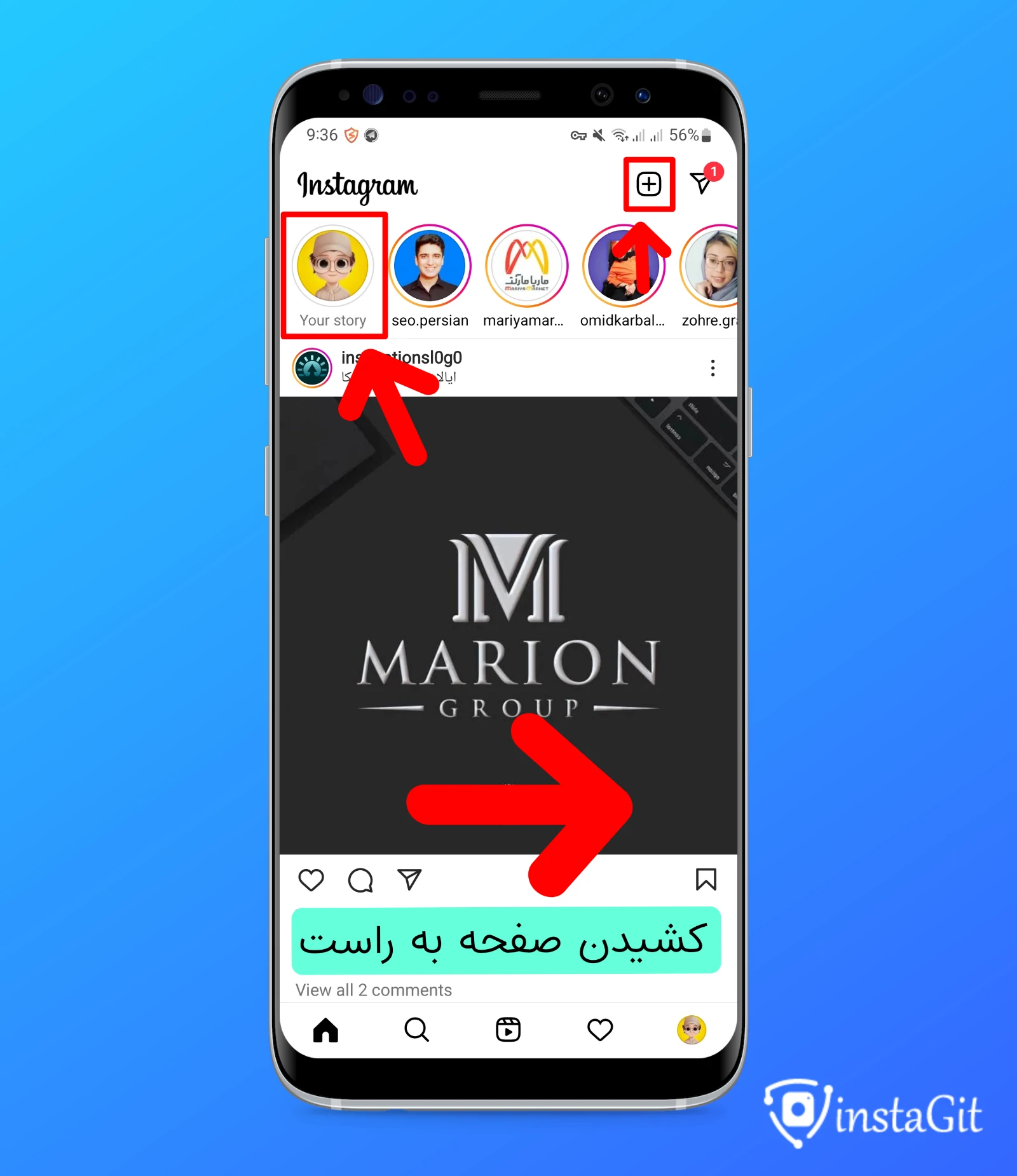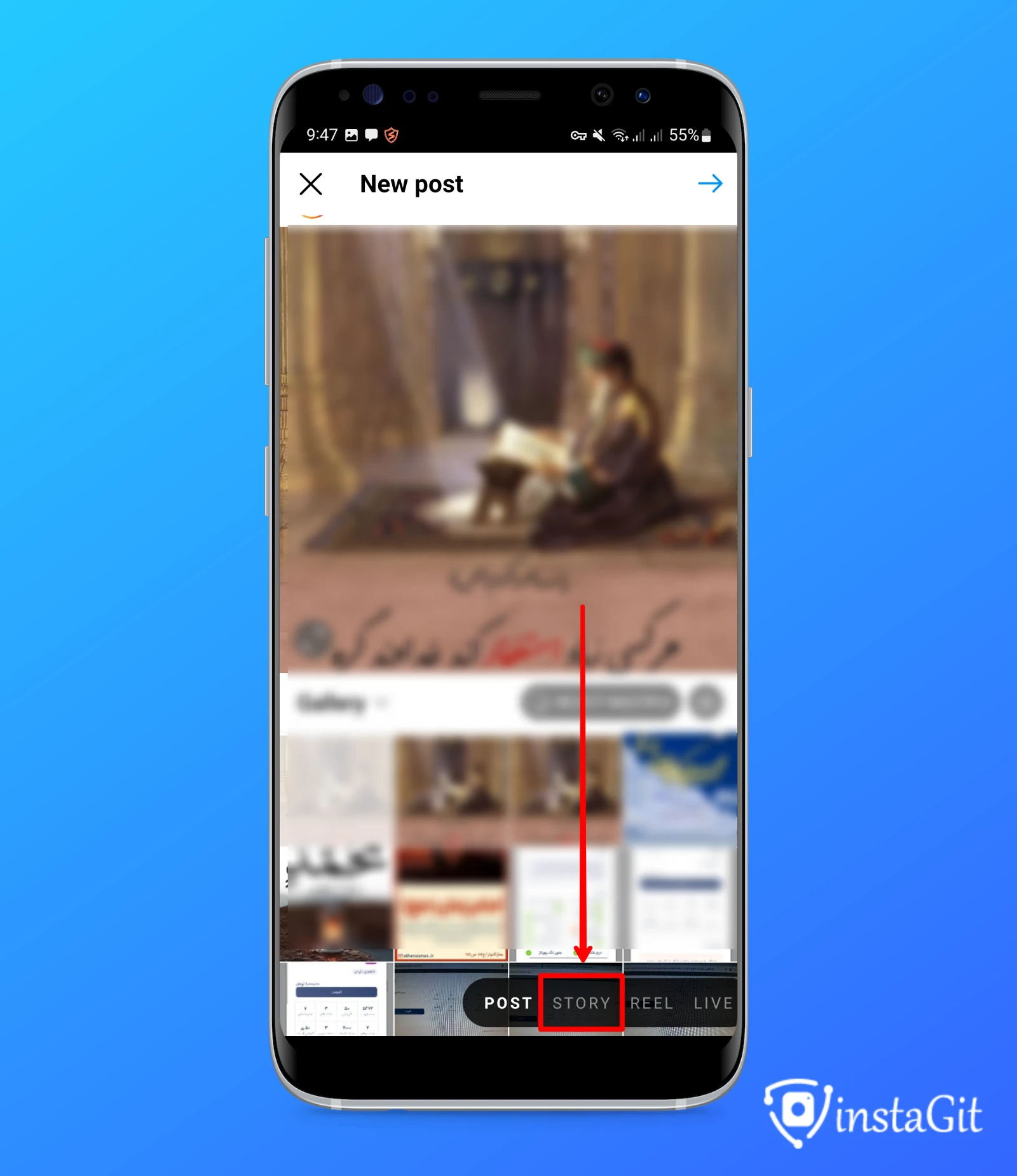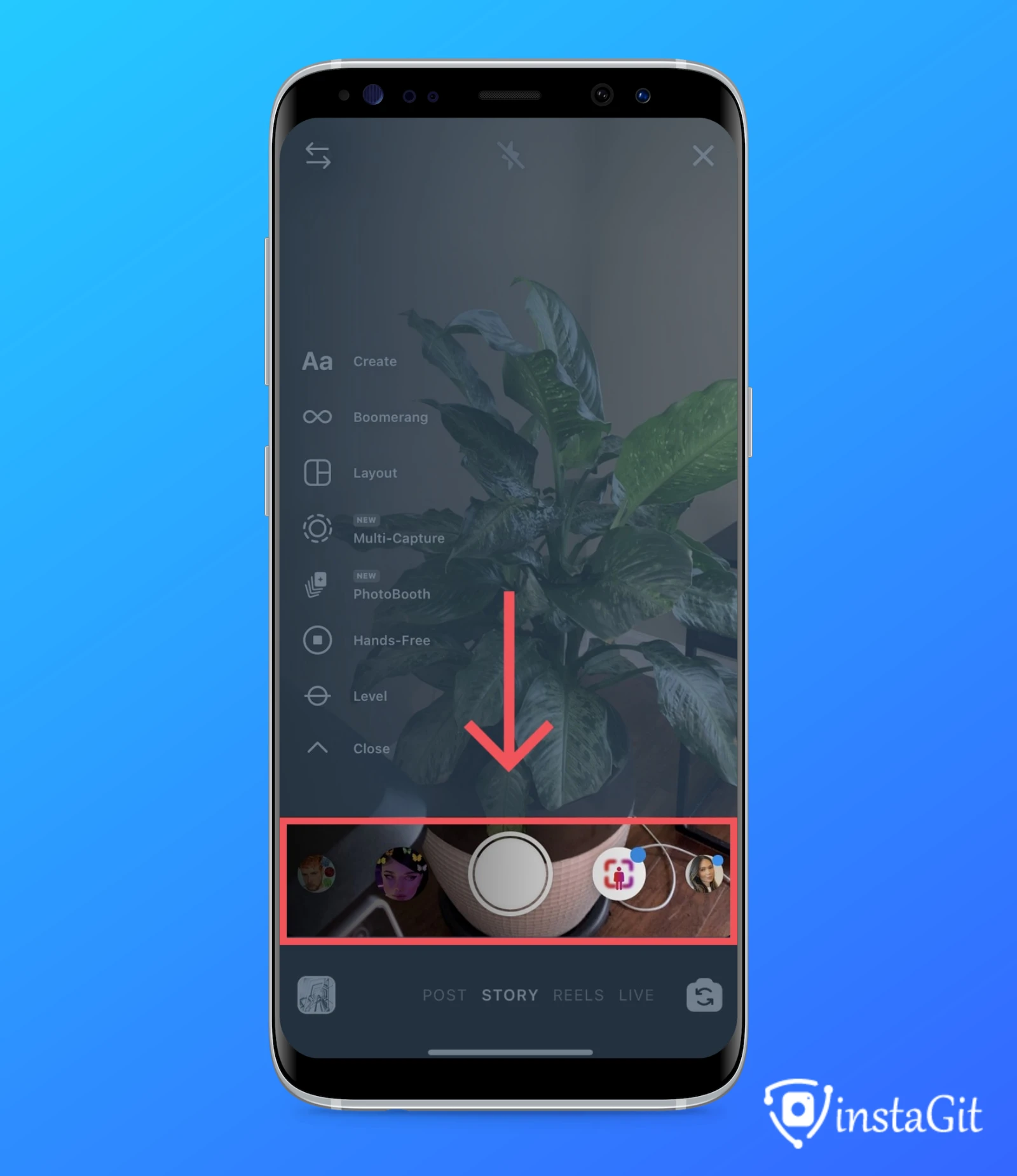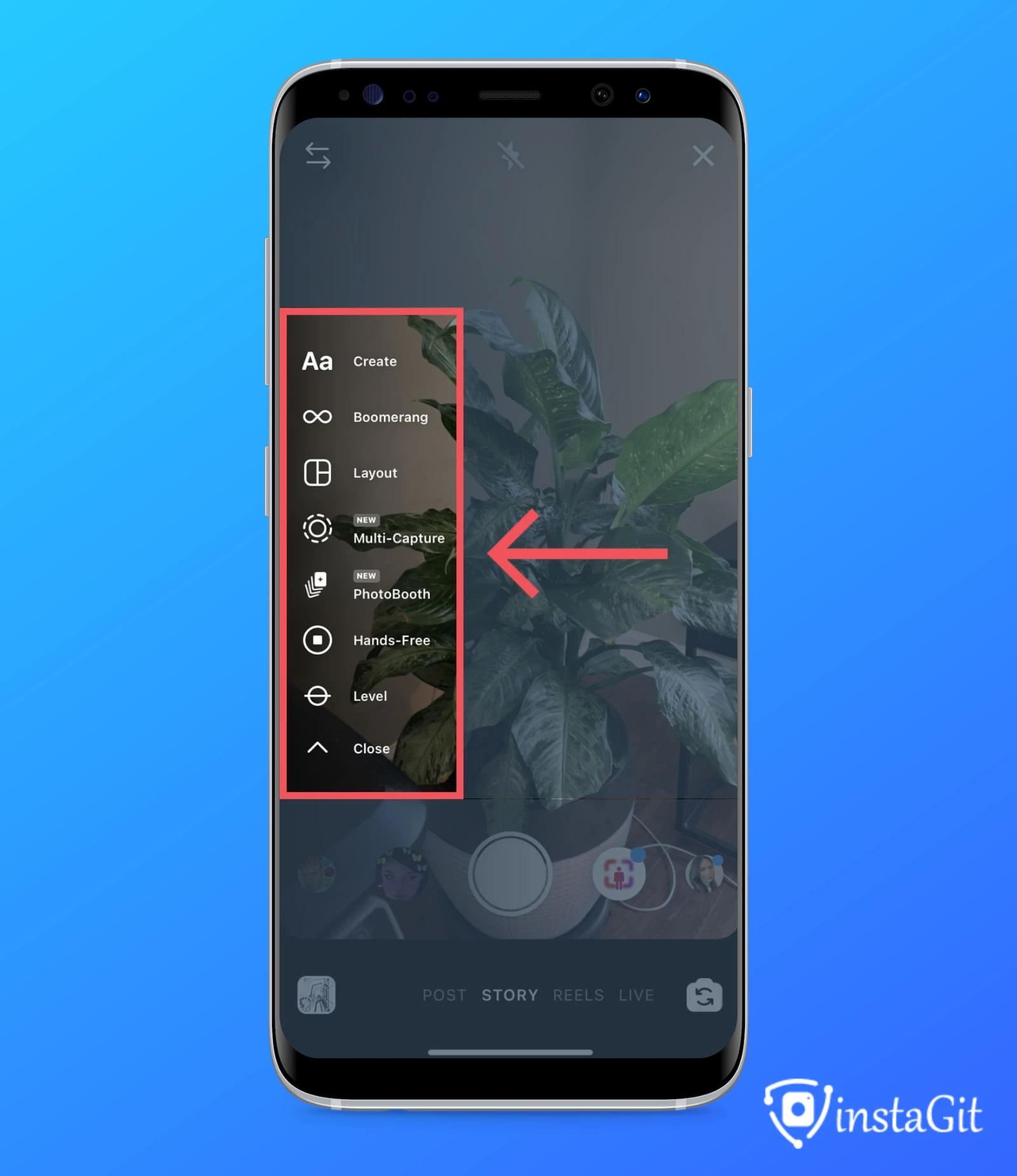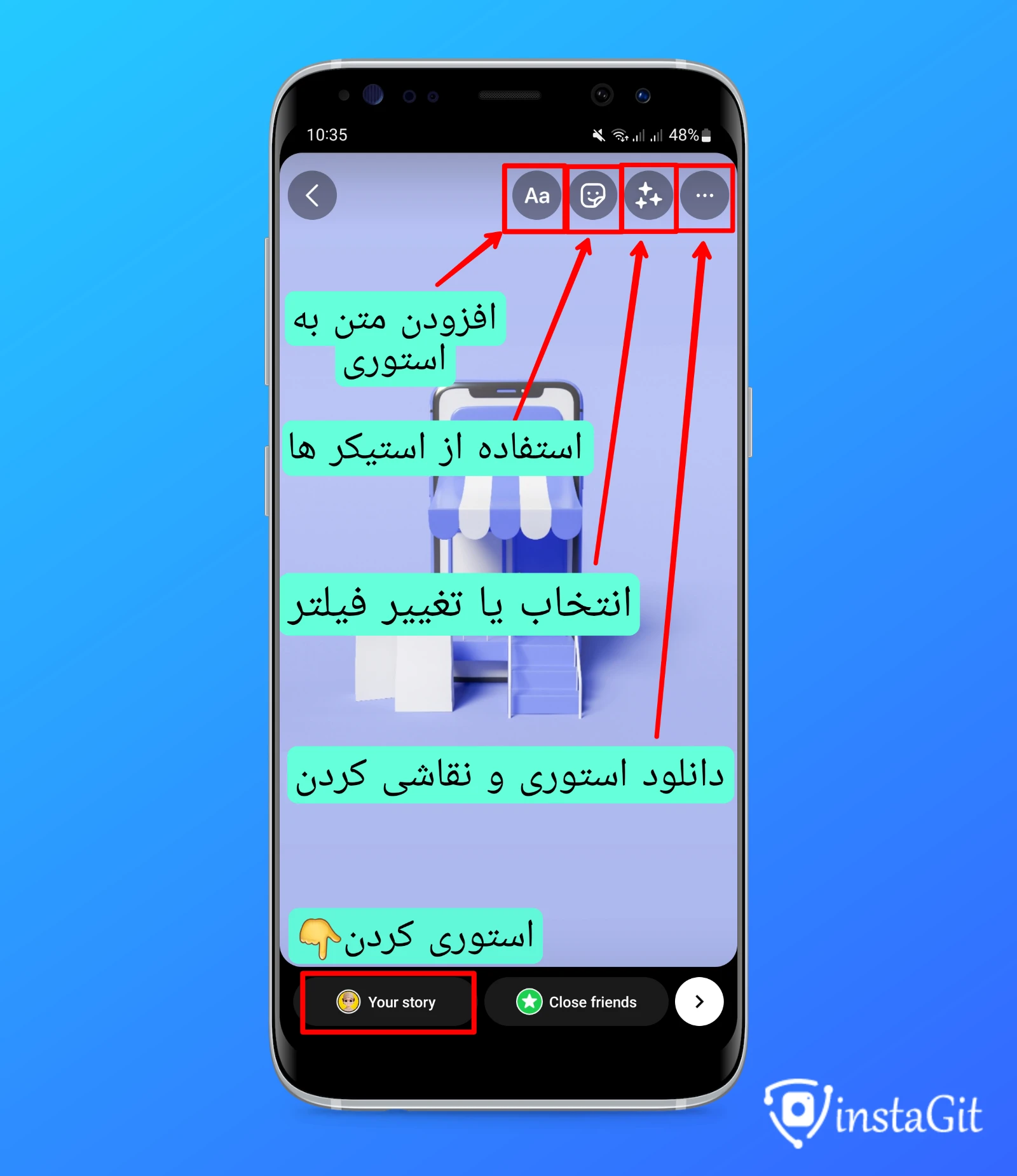آموزش استوری اینستاگرام از صفر تا صد ❤️
- زمان مطالعه : 7 دقیقه
آموزش صفر تا صد استوری اینستاگرام برای کسانی که قصد دارند استوری های جذاب بگذارند اجباری می باشد، چرا که استوری گذاشتن کاری نداره ولی استوری جذاب گذاشتن کار هرکسی نیست. 🙂
در این مقاله از سایت اینستاگیت آمورش 0 تا 100 استوری اینستاگرام به همراه تنظیمات کامل استوری + گذاشتن استوری جذاب را یاد می گیریم.
آموزش نحوه مشاهده استوری اینستاگرام
مطمعنا همه تون میدونید چه طوری استوری ها رو مشاهده و تماشا کنید، ولی خب از اونجایی که این مقاله در مورد آموزش استوری اینستاگرام هست مجبوریم از کوچک ترین چیز ها شروع کنیم. 🙂
وقتی در اپلیکیشن موبایل اینستاگرام هستید، استوری های اینستاگرام در بالای صفحه نمایش شما ظاهر می شود. از آنجایی که این استوری ها اغلب اولین محتوایی هستند که کاربران هنگام باز کردن اینستاگرام می بینند، این استوری ها می توانند جذابیت زیادی داشته باشند و به شما کمک کنند گالری عکس معمولی اینستاگرام خود را برای کاربران بیشتری تبلیغ کنید.
خب بیایید به آموزش نحوه مشاهده استوری اینستاگرام بپردازیم.
1. برای شروع آموزش مشاهده استوری اینستاگرام برنامه اینستاگرام را در موبایل خود باز کنید و روی نماد خانه در نوار پایین صفحه ضربه بزنید.
هنگامی که به صفحه اصلی اینستاگرام بروید، یک سری آیکون دایره ای در بالای صفحه مشاهده خواهید کرد که هر کدام نشان دهنده استوری هایی است که توسط افرادی که شما دنبال می کنید گذاشته شده است.
یک نگاه به تصویر زیر بندازید تا قشنگ متوجه بشید.👇
2. برای مشاهده استوری آن کاربر، فقط کافیه روی نماد دایره ای ضربه بزنید.
هر نماد دایرهای که در بالای صفحه اصلی خود میبینید یک دایره گرادیان در اطراف خود دارد که نشان میدهد کاربر اخیراً یک استوری گذاشته است.
روی آن ضربه بزنید تا استوری کاربر نشان داده شود – این یک عکس یا یک ویدیو خواهد بود و با ضربه زدن روی استوری، مورد دوم به طور خودکار پخش می شود.
وقتی برای اولین بار یک استوری اینستاگرام باز کنید، منوی زیر را خواهید دید.
3. برای پیمایش بین عکس ها و ویدیو هایی که یک کاربر استوری کرده، فقط کافیه در سمت چپ یا راست صفحه، ضربه بزنید.
یک استوری اینستاگرام میتواند شامل تعداد زیادی عکس و ویدیو باشد که به ترتیب زمانی که کاربر آنها را پست کرده است، در کنار هم قرار میگیرند. اولین استوری از استوری های یک کاربر که خواهید دید، قدیمی ترین آن خواهد بود. روی صفحه دستگاه تلفن همراه خود ضربه بزنید تا به عکس یا ویدیوی بعدی که کاربر در استوری خود پست کرده است بروید.
4 برای پیمایش از یک استوری اینستاگرام به استوری یک کاربر دیگر، انگشت خود را بکشید.
کشیدن انگشت به چپ و راست هنگام مشاهده استوری اینستاگرام به شما این امکان را می دهد که بین استوری های کاربران مختلف جا به جا شوید.
خب تا الان در مقاله آموزش استوری اینستاگرام، یاد گرفتیم که چه طوری استوری های دیگران را مشاهد کنیم؛ اگر این قسمت رو به خوبی متوجه نشدین بهتون پیشنهاد میکنم فیلم آموزشی اول مقاله رو نگاه کنید تا قشنگ متوجه داستان بشید. 🙂
📒 شاید بدردت بخوره
اگه فکر میکنی تعداد فالوور پیجت کمه یا تعداد لایک پست هات پایینه میتونی برای افزایش فالوور پیجت از خرید فالوور اینستاگرام و برای افزایش لایک پست هات از خرید لایک اینستاگرام استفاده کنی. یا حتی میتونی پیجت رو دیلیت اکانت اینستاگرام کنی و با خرید پیج اینستاگرام یک پیج با تعداد فالوور مدنظرت بگیری.
آموزش گذاشتن استوری در اینستاگرام
خب نوبتی هم که باشه، نوبته آموزش گذاشتن استوری در اینستاگرامه.
برای شروع ارسال یک استوری، برنامه اینستاگرام را باز کنید و روی تصویر نمایه خود در گوشه سمت چپ بالا صفحه کلیک کنید.
همچنین میتوانید انگشت خود را به سمت راست بکشید یا روی علامت مثبت نزدیک بالا سمت راست کلیک کنید
اگر روی علامت مثبت کلیک کنید، به طور خودکار از شما خواسته می شود که به جای استوری، یک پست ایجاد کنید.
برای دسترسی به بخش گذاشتن استوری، از نوار پایین گزینه استوری Story را انتخاب کنید.
خب رسیدم به محیط گذاشتن استوری در اینستاگرام، همراه من باشید تا یکی یکی بخش هاشو بهتون توضیح بدم. 🙂
خب اول از همه میتوانید از نوار پایین صفحه که در تصویر زیر مشاهده می کنید، یک فیلتر برای عکس یا ویدیوهایی که میخاهید استوری کنید انتخاب کنید.
به غیر از فیلترها، شما میتوانید از حالت هایی که در سمت چپ صفحه که در تصویر زیر مشاهده می کنید استفاده کنید.
اگر نمیدونید معنی و کاربرد این ابزار یا حالت ها چیه اصلا نگران نباشید چون الان یکی یکی بهتون یادش میدم، تا این آموزش بهترین آموزش استوری اینستاگرامی باشد که دیده اید و ازش لذت ببرید. 🙂
معمولی
عادی یعنی انتخاب هیچ گزینه ای. این به این معنی است که می گوید: با یک بار ضربه زدن روی دکمه دوربین، عکسی ثبت می شود و نگه داشتن آن یک ویدیو ضبط می کند. استوری های اینستاگرام می تواند 15 ثانیه طول بکشد، بنابراین اگر می خواهید ویدیویی طولانی تر به اشتراک بگذارید، در 15 ثانیه فیلم بگیرید یا از ابزاری برای تقسیم کلیپ طولانی تر خود به قسمت های 15 ثانیه استفاده کنید.
خب حالا گزینه ها رو به ترتیبی که در تصویر بالا هست بهتون توضیح میدم .
1. ایجاد کردن Create
حالت ایجاد شما را به صفحهای میبرد که در آن میتوانید یک داستان از ابتدا ایجاد کنید. در این صفحه می توانید استیکرها را انتخاب کنید، گیف قرار دهید و متن بنویسید.
2. بومرنگ Boomerang
از طریق حالت بومرنگ میتوانید فیلم های حلقه ای GIF بسازید.
❗️نکته گیف های ساخته شده سه ثانیه ای هستند.
3. چیدمان Layout
در حالت چیدمان اینستاگرام چندین طرح ر اختیار شما قرار میدهد که با استفاده از آن میتوانید چندین عکس را در یک استوری اینستاگرام به صورت خیلی شیک و منظم قرار دهید.
4. چند گرفتن Multi-Capture
حالت گرفتن چندگانه به شما این امکان را میدهد که عکسها و ویدیوها را بدون نیاز به آپلود جداگانه هر کدام، یک جا آنها رو استوری کنید.
5. غرفه عکس Photobooth
حالت Photobooth به شما امکان می دهد چهار عکس بگیرید که سپس به ترتیب متوالی در استوری شما ظاهر می شوند. یک فلاش در این بین وجود دارد که جلوه عکس های گرفته شده در یک غرفه عکس واقعی را می دهد.
6. هندزفری Hands-Free
اگر می خواهید دوربین خود را طوری تنظیم کنید که برای شما فیلم بگیرد، از حالت هندزفری استفاده کنید. قبل از شروع ضبط مطمئن شوید که آن را در جایی ثابت نگه دارید.
7. مرحله Level
گزینه سطح یک شبکه را روی دوربین شما میپوشاند تا بتوانید اشیا را بهطور دقیق تراز کنید تا مستقیم باشند. می توانید این گزینه را با سایر حالت های ثبت تصویر مانند چند کپچر و Photobooth ترکیب کنید.
بسیار خب تا اینجا از مقاله آموزش استوری اینستاگرام، قشنگ با کاربرد ابزار های موجود در استوری اینستاگرام آشنا شدیم، حالا زمان آن رسیده است که فیلمبرداری و تولید محتوا را شروع کنیم.🙂
پس از انتخاب فیلتر و گزینه های مورد نظر خود جهت گرفتن تصویر یک بار روی دکمه ضربه زده اما برای گرفتن فیلم، روی دکمه نکه داشته و فیلم خود را بگیرید.
اگر فیلتر را دوست ندارید، می توانید آن را تغییر دهید. همچنین می توانید برچسب، متن و نقاشی اضافه کنید.
هنگامی که عکس یا ویدیوی خود را ویرایش کردید، برای گذاشتن استوری در اینستاگرام، روی داستان شما « Your Story » ضربه بزنید.
همچنین میتوانید با ضربه زدن روی نماد «دانلود» در بالا، عکس یا ویدیوی ویرایش شده خود را در گالری خود ذخیره کنید.
❗️نکته به یاد داشته باشید که قبل از آپلود کردن ویدیو در استوری اینستاگرام، ابعاد آن را تغییر دهید. به یاد داشته باشید، ابعاد تصویر استوری اینستاگرام 1920 پیکسل ارتفاع و 1080 پیکسل عرض ، با نسبت تصویر 9:16 است؛ برای دریافت اطلاعات بیشتر بهتون پینشهاد میکنم حتما یک سر به صفحه سایز و ابعاد استوری اینستاگرام بزنید.
در نهایت...
حالا که صفر تا صد استوری اینستاگرام رو یاد گرفتی وقتشه که استوری های خودتو به اشتراک بگذاری و لذت ببری؛ امیدوارم این آموزش تمام سوالات و مشکلات شما را برطرف کرده باشد و بهترین آموزش استوری اینستاگرامی که دیدید در سایت اینستاگبت باشد. البته اگر سوال یا مشکلی دارید حتما در بخش نظرات همین مقاله با ما در میان بگذارید. 💙
یک دایره سبز در اطراف نماد آنها، به این معنی است که آنها یک استوری خصوصی پست کرده اند که فقط با گروهی منتخب از افراد به اشتراک گذاشته شده است . هنگامی که می خواهید چیزی را فقط با برخی از دنبال کنندگان خود به اشتراک بگذارید، می توانید یک لیست دوستان نزدیک ایجاد کنید تا استوری خود را فقط دوستان نزدیک تان مشاهده کنند و برای دیگران قابل مشاهده کردن نباشد.
چه در حال گرفتن اسکرین شات (یا ضبط صفحه) از یک استوری، یک پست یا حتی یک حلقه باشید، اینستاگرام به کاربر اطلاع نمی دهد که از محتوای او اسکرین شات گرفته اید
برای دیدن استوری های بقیه افراد بدون سین خوردن و به صورت مخفیانه باید از ترفند حالت روح اینستاگرام استفاده کنی.
اشتراک گذاری این صفحه
مقالات مرتبط





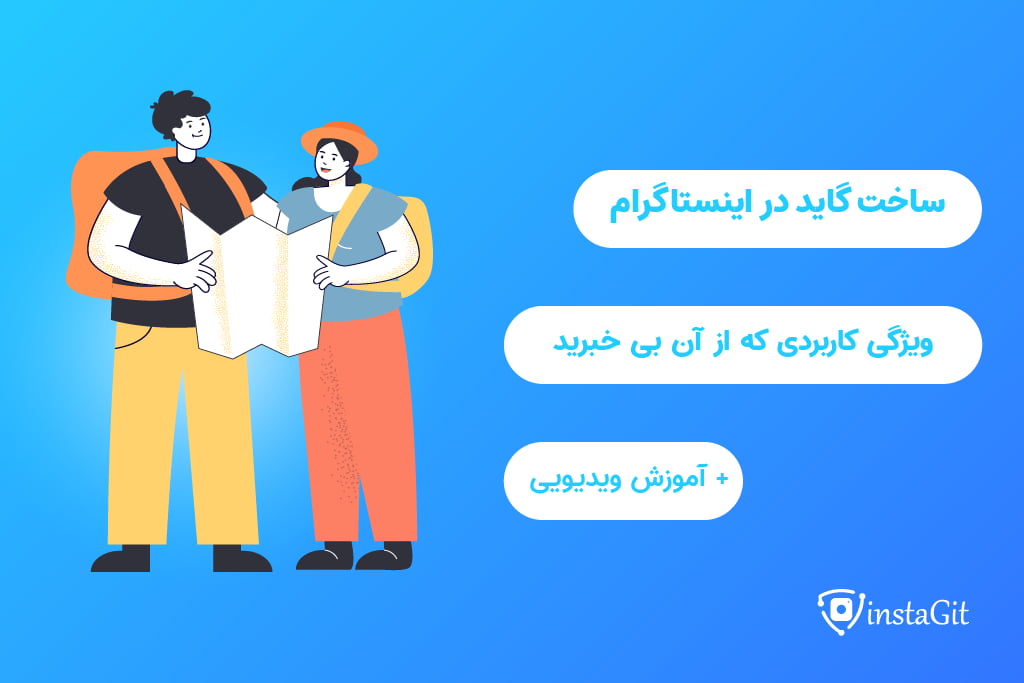
نظرات کاربران
به گفتگوی ما بپیوندید و نظر خود را با ما در میان بگذارید